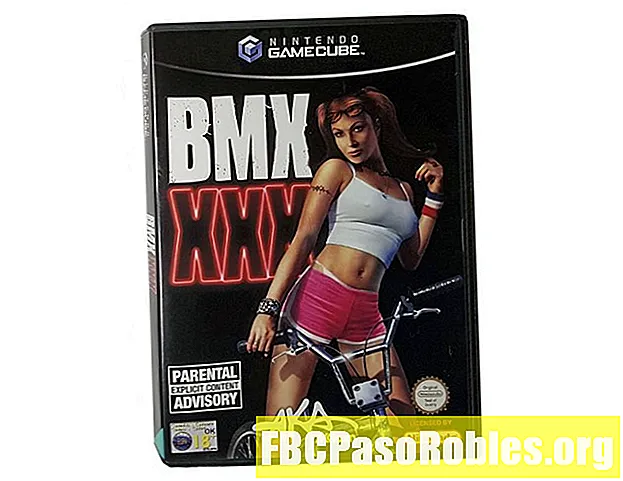Zawartość
- Przenieś się w Safari, aby chronić swoją prywatność
- Co prywatne przeglądanie zachowuje jako prywatne
- Czego prywatne przeglądanie nie blokuje
- Jak włączyć prywatne przeglądanie na iPhonie
- Jak wyłączyć prywatne przeglądanie na iPhonie
- Jedno główne ostrzeżenie dotyczące prywatnego przeglądania iPhone'a
- Mniejsze ostrzeżenie: klawiatury innych firm
- Czy można wyłączyć prywatne przeglądanie?
- Jak usunąć historię przeglądarki na iPhonie
Przenieś się w Safari, aby chronić swoją prywatność
zrecenzowany przez
Co prywatne przeglądanie zachowuje jako prywatne
Przeglądanie prywatne to funkcja przeglądarki Safari w telefonie iPhone, która zapobiega pozostawianiu przez przeglądarkę wielu cyfrowych śladów, które normalnie śledzą ruch użytkownika w Internecie. Chociaż jest doskonały do usuwania historii, nie zapewnia pełnej prywatności.
Gdy go używasz, tryb prywatnego przeglądania iPhone'a w Safari:
- Nie zapisuje żadnych zapisów historii przeglądania.
- Nie zapisuje haseł wprowadzonych do stron internetowych.
- Nie zezwala na autouzupełnianie zapisanych nazw użytkowników i haseł.
- Nie zachowuje historii wyszukiwania.
- Zapobiega dodawaniu śledzenia plików cookie do twojego urządzenia przez niektóre witryny.

Czego prywatne przeglądanie nie blokuje
Funkcja przeglądania prywatnego iPhone'a nie zapewnia całkowitej prywatności. Lista rzeczy, których nie można zablokować, obejmuje:
- Adres IP urządzenia i wszelkie powiązane dane są widoczne.
- Zakładki zapisane podczas sesji prywatnej są widoczne w normalnym trybie przeglądania.
- Każdy, kto monitoruje ruch w sieci, z którą jesteś połączony, może zobaczyć, które strony odwiedzasz. Dzieje się tak głównie w pracy lub podczas korzystania z urządzenia wydanego przez pracę.
- Witryny, z którymi się łączysz, mogą śledzić twoje urządzenie i zachowanie na ich stronie.
- Serwery, na których znajdują się te witryny, mogą zobaczyć Twoje urządzenie i zachowanie.
- Twój dostawca usług internetowych widzi twoje urządzenie i zachowanie może sprzedać te informacje.
- Jeśli twoje urządzenie zawiera oprogramowanie monitorujące (które najprawdopodobniej zostanie zainstalowane na urządzeniu dostarczonym przez twojego pracodawcę), Prywatne Przeglądanie nie może powstrzymać tego oprogramowania przed rejestrowaniem twojej aktywności.
Ponieważ przeglądanie prywatne ma te ograniczenia, powinieneś znaleźć inne sposoby zabezpieczenia swoich danych i urządzenia. Poznaj wbudowane ustawienia zabezpieczeń iPhone'a i inne kroki, które możesz podjąć, aby zapobiec szpiegowaniu swojego cyfrowego życia.
Jak włączyć prywatne przeglądanie na iPhonie
Masz zamiar zrobić przeglądanie, którego nie chcesz zapisywać na swoim urządzeniu? Oto jak włączyć przeglądanie prywatne na iPhonie:
-
Kran Safari aby to otworzyć.
-
Stuknij w nowe okno ikona w prawym dolnym rogu (wygląda jak dwa nakładające się prostokąty).
-
Kran Prywatny.
-
Stuknij w + przycisk, aby otworzyć nowe okno.

-
W trybie prywatnym góra i dół witryn odwiedzanych w Safari zmieniają kolor na ciemnoszary.
Jak wyłączyć prywatne przeglądanie na iPhonie
Aby wyłączyć przeglądanie prywatne i powrócić do normalnego stanu Safari:
-
Stuknij w nowe okno Ikona.
-
Kran Prywatny.
-
Okno przeglądania prywatnego znika i ponownie pojawiają się okna, które były otwarte w przeglądarce Safari przed rozpoczęciem przeglądania prywatnego.

Jedno główne ostrzeżenie dotyczące prywatnego przeglądania iPhone'a
Korzystasz z przeglądania prywatnego, ponieważ nie chcesz, aby ludzie widzieli to, na co patrzysz, ale jeśli używasz iOS 8, istnieje pewien haczyk. Jeśli włączysz przeglądanie prywatne, przejrzysz niektóre witryny, a następnie wyłączysz przeglądanie prywatne, otwarte okna zostaną zapisane. Następnym razem, gdy wybierzesz Przeglądanie prywatne, aby przejść do tego trybu, zostaną wyświetlone okna, które pozostały otwarte podczas ostatniej sesji prywatnej. Oznacza to, że każda osoba mająca dostęp do Twojego telefonu może zobaczyć otwarte witryny.
Aby temu zapobiec, zawsze zamykaj okna przeglądarki przed zamknięciem przeglądania prywatnego. Aby to zrobić, dotknij X w lewym górnym rogu każdego okna. Wyjdź z przeglądania prywatnego tylko po zamknięciu każdego okna.
Mniejsze ostrzeżenie: klawiatury innych firm
Jeśli używasz klawiatury iPhone'a innej firmy, zwróć uwagę, jeśli chodzi o prywatne przeglądanie. Niektóre z tych klawiatur przechwytują wpisywane słowa i wykorzystują te informacje do generowania sugestii autouzupełniania i sprawdzania pisowni. Jest to przydatne, ale te klawiatury również przechwytują słowa wpisywane podczas przeglądania prywatnego i mogą sugerować je w normalnym trybie przeglądania. Znowu nie strasznie prywatny. Aby tego uniknąć, używaj domyślnej klawiatury iPhone'a podczas prywatnego przeglądania.
Jeśli używasz systemu iOS 13 lub nowszego, domyślna klawiatura iPhone'a ma kilka ważnych funkcji, które zapewniają klawiatury innych firm, takie jak przeciąganie po klawiaturze. Ta klawiatura zawiera lepsze funkcje prywatności.
Czy można wyłączyć prywatne przeglądanie?
Jeśli jesteś rodzicem, niepokojący jest fakt, że nie możesz wiedzieć, jakie witryny odwiedzają twoje dzieci na swoich iPhone'ach. Ustawienia ograniczeń wbudowane w iPhone'a nie uniemożliwiają dzieciom korzystania z prywatnego przeglądania. Ograniczenia pozwalają ci wyłączyć Safari lub zablokować jawne strony internetowe (chociaż nie działa to dla wszystkich stron), ale nie wyłączają Prywatnego przeglądania.
Aby uniemożliwić dzieciom prywatność przeglądania, użyj Ograniczeń, aby wyłączyć Safari, a następnie zainstaluj kontrolowaną przez rodzica aplikację przeglądarki, taką jak:
- Mobicip Kontrola rodzicielska: Bezpłatnie, z opcjami subskrypcji. Pobierz Mobicip Kontrola rodzicielska w App Store.
- Mobile Web Guard: Wolny. Pobierz Mobile Web Guard w App Store.
- Kontrola rodzicielska SecureTeen: Wolny. Pobierz SecureTeen Parental Control w App Store.
Jak usunąć historię przeglądarki na iPhonie
Jeśli zapomniałeś włączyć Prywatne przeglądanie, możesz mieć historię przeglądarki rzeczy, których nie chcesz. Usuń historię przeglądania iPhone'a, wykonując następujące kroki:
-
Kran Ustawienia.
-
Kran Safari.
-
Kran Wyczyść historię i dane witryny.
-
Kran Wyczyść historię i dane.

To usuwa więcej niż historię przeglądarki. Spowoduje to usunięcie plików cookie, sugestii autouzupełniania niektórych stron internetowych i innych, zarówno z tego urządzenia, jak i innych urządzeń połączonych z tym samym kontem iCloud. To może wydawać się ekstremalne lub przynajmniej niewygodne, ale jest to jedyny sposób na wyczyszczenie historii na iPhonie.